با استفاده از آموزش استفاده از Hotlink Protection در سی پنل هاست خواهید توانست دسترسی فایل های خود را مثل تصاویر در سایت های دیگر مسدود کنید. این کار باعث می شود تا مصرف پهنای باند شما کاهش یابد. هات لینک پراتکشن قابلیتی است که در سی پنل وجود دارد و به راحتی می توان آن را فعال کرد.
در آموزش استفاده از Hotlink Protection در سی پنل خواهید آموخت:
- Hotlink Protection چیست؟
- لزوم استفاده از Hotlink Protection چیست؟
- آموزش استفاده از Hotlink Protection در سی پنل چگونه است؟
آموزش استفاده از Hotlink Protection در سی پنل هاست
قطعاً در بسیاری از سایت ها دیده اید که فایل های سایت های دیگر مثل تصاویر، ویدئو ها، موسیقی ها و بسیاری دیگر به اشتراک گذاشته می شود. این سایت ها از منابع سایت دیگر در حال استفاده هستند. یعنی زمانی که یک تصویر از سایت شما در سایت دیگر به اشتراک گذاشه می شود، آن تصویر جهت لود شدن از پهنای باند هاست شما استفاده می کند.
با توجه به هزینه های نسبتاً بالای هاست و سرور، بسیاری از سایت ها بخصوص سایت های موسیقی و فیلم از منابع دیگران در سایت های خود استفاده می کنند که باعث اشغال شدن پهنای باند هاست سایت مذکور می شود. یکی از روش های مسدود کردن استفاده های این چنینی آموزش استفاده از Hotlink Protection در سی پنل می باشد.
Hotlink Protection چیست؟
hotlink protection یا هات لینک پراتکشن، یک ابزاری در سی پنل می باشد که باعث جلوگیری از استفاده پهنای باند در سایت های دیگر می شود. بطور مثال اگر شما یک هاست وردپرس ارزان تهیه کنید و تصاویر و ویدئوهای زیادی در آن بارگزاری کرده و در سایتتان به نمایش بگذارید و افراد دیگر آن ها را در سایتشان استفاده کنند، از پهنای باند شما مصرف می شود و این ابزار از آن جلوگیری می کند.
لزوم استفاده از Hotlink Protection چیست؟
همانطور که در ابتدای آموزش استفاده از Hotlink Protection در سی پنل گفته شد، یکی از دلایلی که باعث می شود مدیر یک سایت از این ویژگی در هاست خود استفاده کند، جلوگیری از سوء استفاده از منابع هاست می باشد. بخصوص در هاست هایی که پهنای باند در آن ها محدود می باشد مثل هاست ایران.
آموزش استفاده از Hotlink Protection در سی پنل
استفاده از Hotlink Protection در سی پنل بسیار ساده است. این ویژگی در تمام هاستینگ ها و میزبانی ها در سی پنل معمولاً فعال است و قابل استفاده می باشد. استفاده از این قابلیت در هاست سی پنل رایگان بوده و محدودیتی در استفاده از آن وجود ندارد. حهت فعالسازی Hotlink Protection وارد سی پنل خود شوید. سپس در بخش Security بر روی Hotlink Protection کلیک کنید.
پس از آن که بر روی Hotlink Protection کلیک کردید، وارد محیط بسیار ساده ای خواهید شد. در این محیط در ابتدای تصویر کافیست بر روی Enable در کنار متن Hotlink protection is currently “disabled”. کلیک کنید.
پس از آن که بر روی دکمه Enable کلیک کردید، پیامی مبنی بر این که Hotlink Protection فعال شده است را مشاهده خواهید کرد. در این پیام کانفیگ یا تنظیماتی که برای آن بصورت پیشفرض در نظر گرفته شده بود را نمایش می دهد.
در این قسمت بر روی دکمه Go Back کلیک کنید تا به قسمت پیشین و تنظیمات Hotlink Protection برگردید. در قسمت تنظیمات قسمتی با عنوان URLs to allow access وجود دارد. در این قسمت بصورت پیشفرض آدرس های سایت های شما هم با ssl و هم بدون ssl درج شده است. اگر دامنه پارک شده یا اضافه دیگری هم در سی پنل خود دارید آن ها را وارد کنید.
قسمت دیگری با عنوان Block direct access for the following extensions (comma-separated) نیز وجود دارد که می بایست فرمت فایل هایی را که قصد مسدود سازی آن ها را خارج از دامنه ها و آدرس های تعریف شده دارید وارد کنید. بطور پیشفرض فرمت های برخی تصاویر در آن ها وارد شده است.
در قسمت پایینی تنظیمات Hotlink Protection گزینه ای وجود دارد که به کاربران اجازه می دهد با وارد کردن لینک مستقیم فایل های چندرسانه ای بتوانند آن ها را مشاهده کنند. اگر این گزینه را فعال کنید بطور مثال در صورتی که لینک یک تصویر را از سایت خود برای شخصی ارسال کنید می تواند آن را در مرورگر خود مشاهده کند.
گزینه دیگری هم در قسمت پایین تر از آن وجود دارد که شما می توانید لینک صفحه موردنظر خود را در صورتی که کسی از منابع شما بصورت غیرمستقیم استفاده کرد آن را مشاهده کند.
می توان گفت در صورتی که تیک گزینه Allow direct request را نزنید و فعال نباشد، کاربرانی که لینک های مستقیم از سایت شما را به جز وب سایت شما باز کنند، به لینکی که در این قسمت وارد کرده اید ریدایرکت می شوند. این لینک نی تواند لینک صفحه ای باشد که از قبل به منظور انسداد استفاده های غیرمجاز از پهنای باند سایت می باشد باشد.
مجدد در بالای همین صفحه در کادر آبی رنگ در صورتی که قصد استفاده از قابلیت Hotlink Protection در سی پنل هاست خود را ندارید، می توانید با کلیک بر روی دکمه Disable آن را غیرفعال کنید.
شما عزیزان می توانید با تهیه هاست وردپرس ایران و با آموزش استفاده از Hotlink Protection در سی پنل، مصرف پهنای باند خود را کنترل کنید. البته شایان ذکر است که سرویس های دهاستینگ همگی دارای پهنای باند نامحدود می باشند.

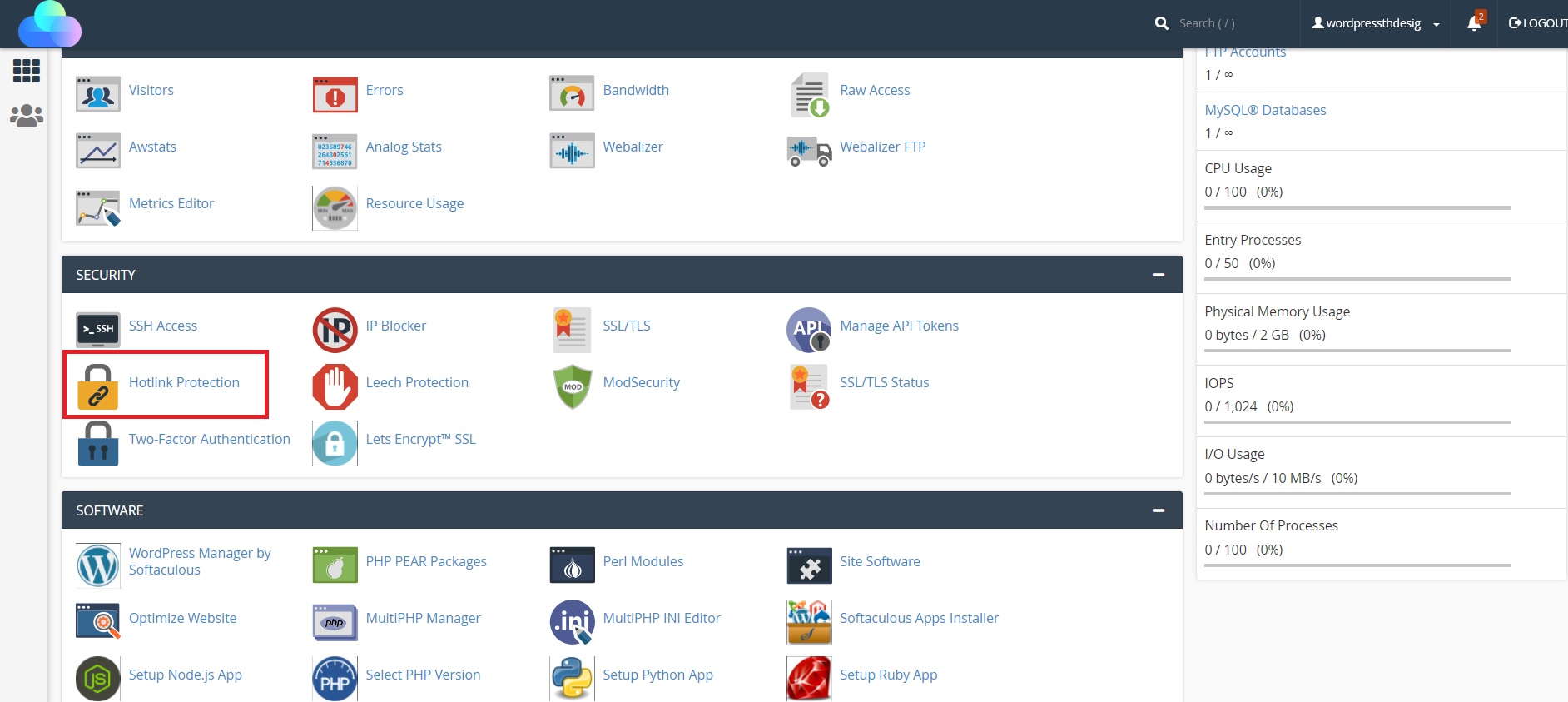
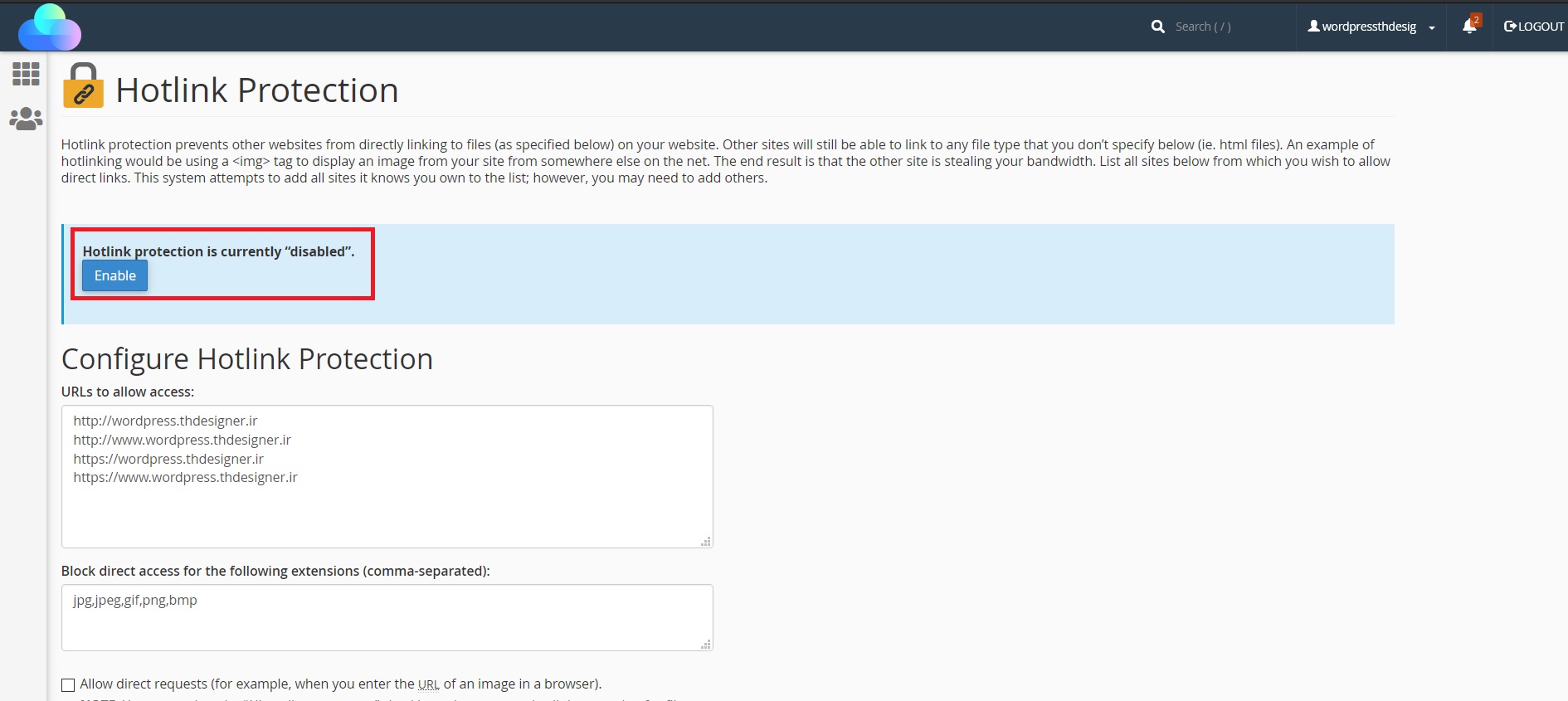
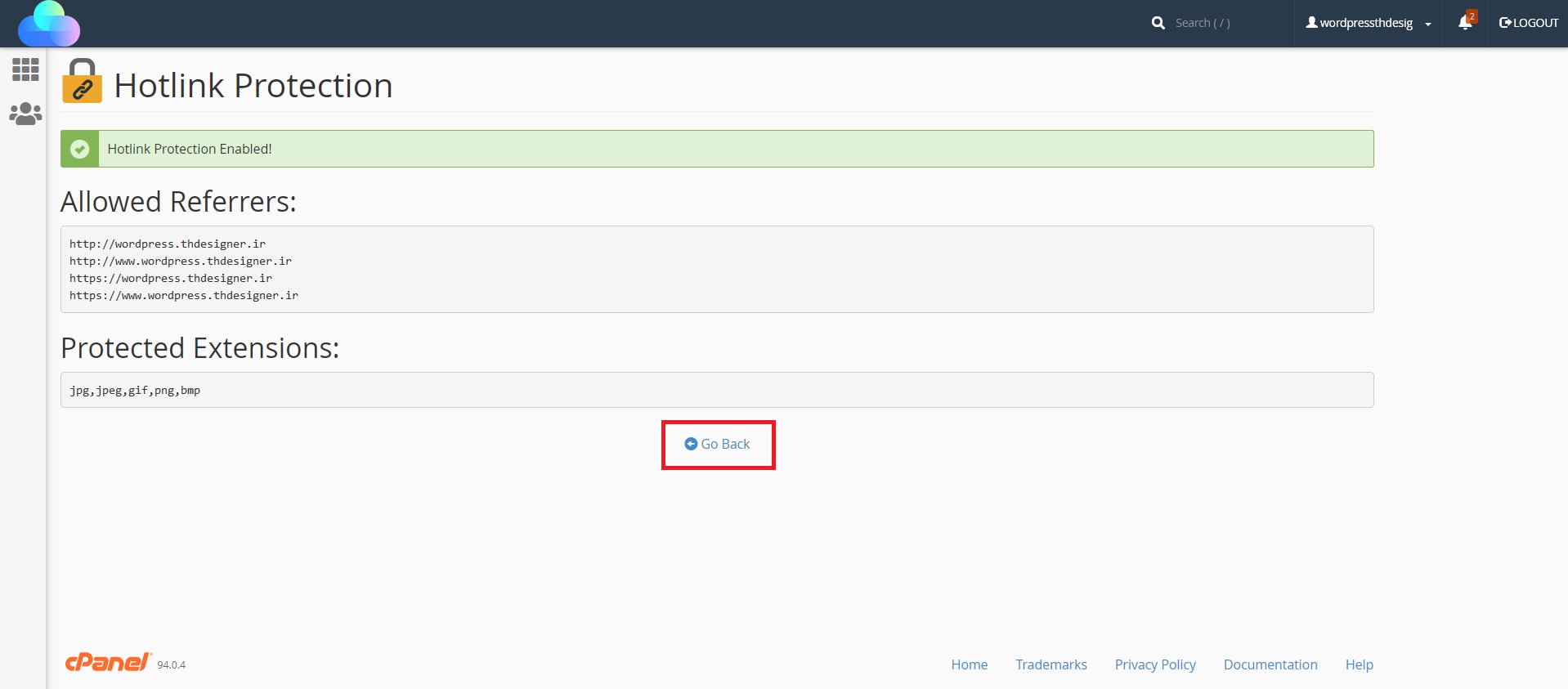
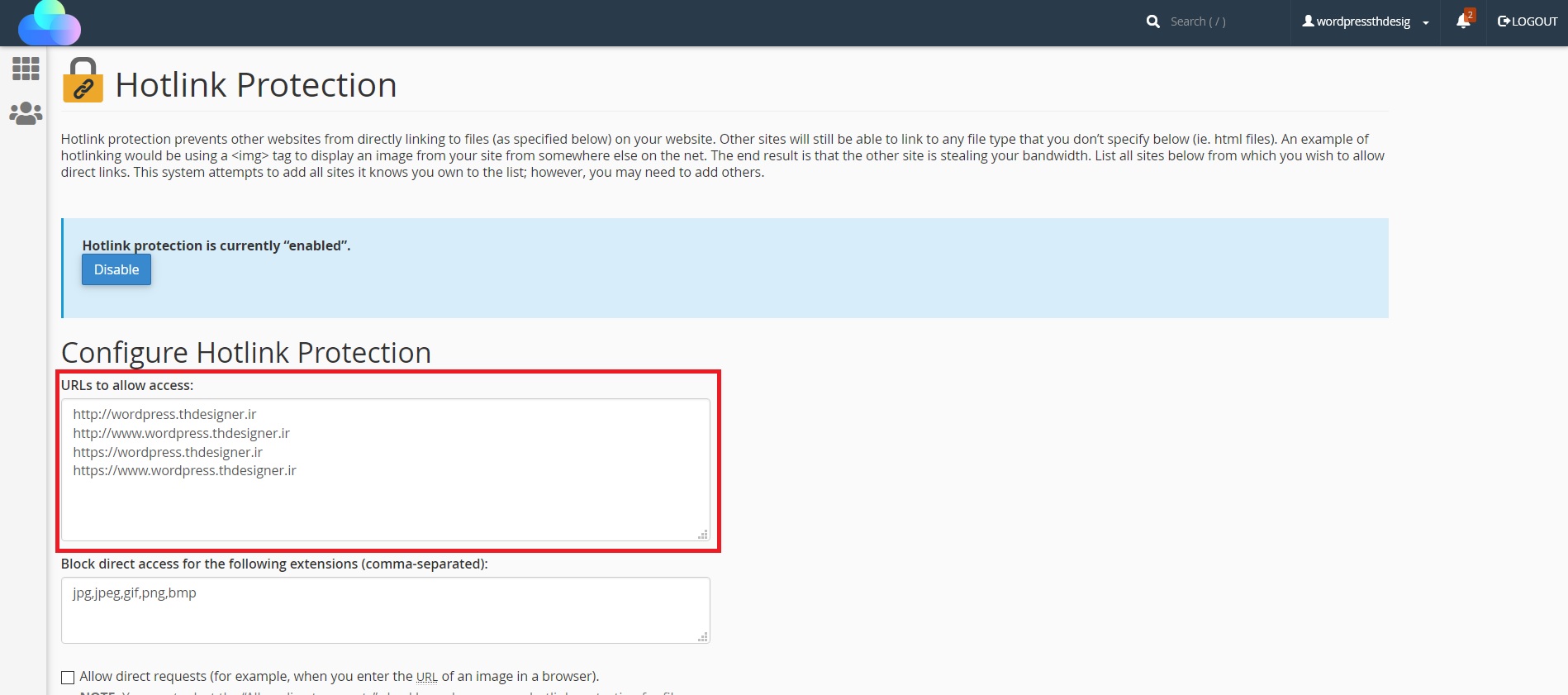
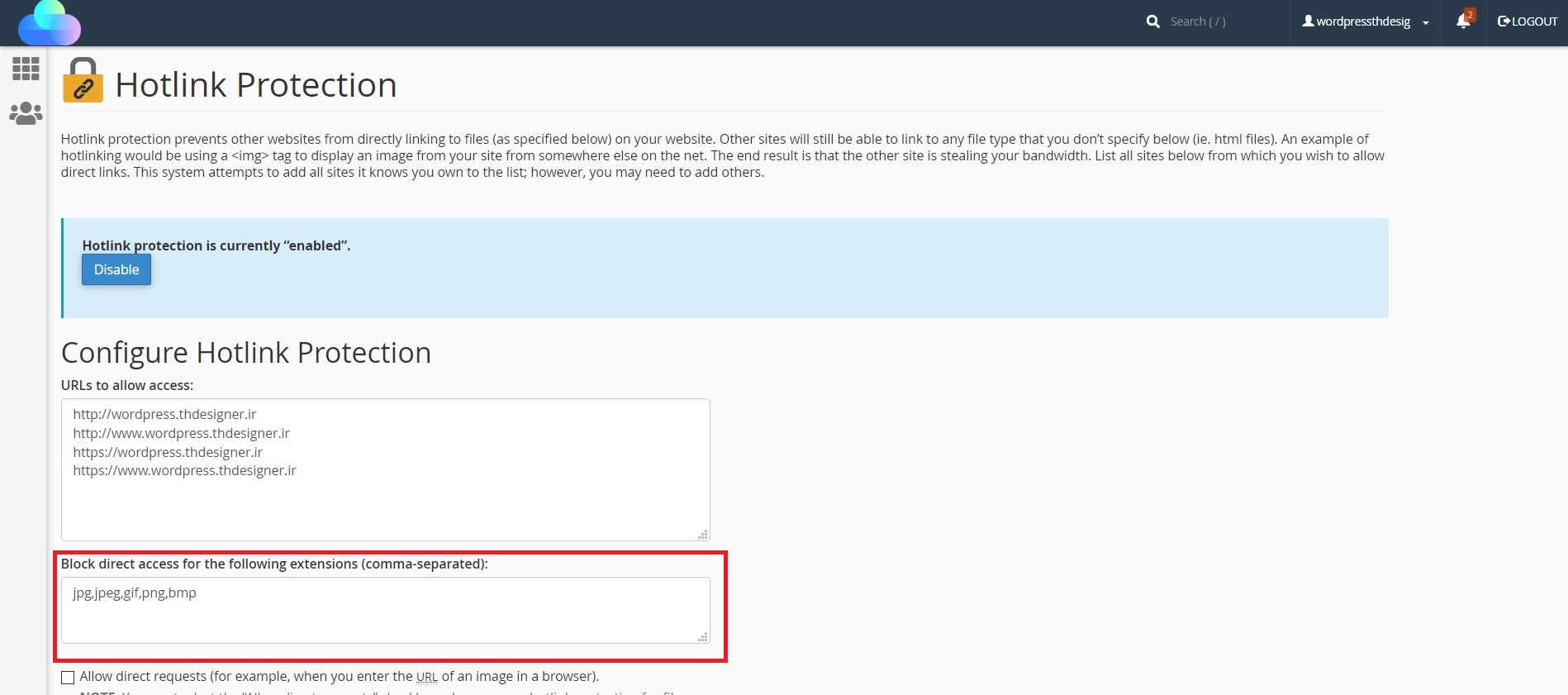
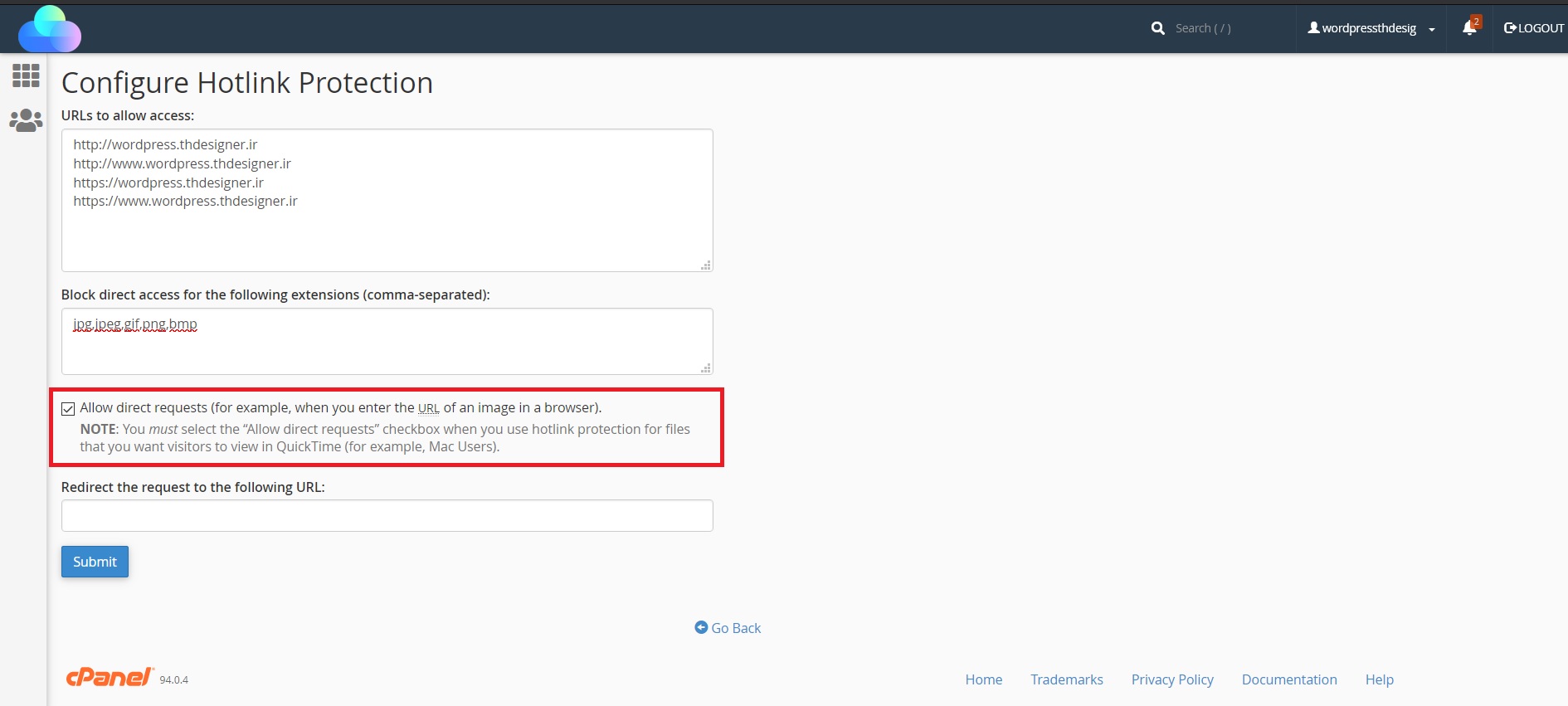
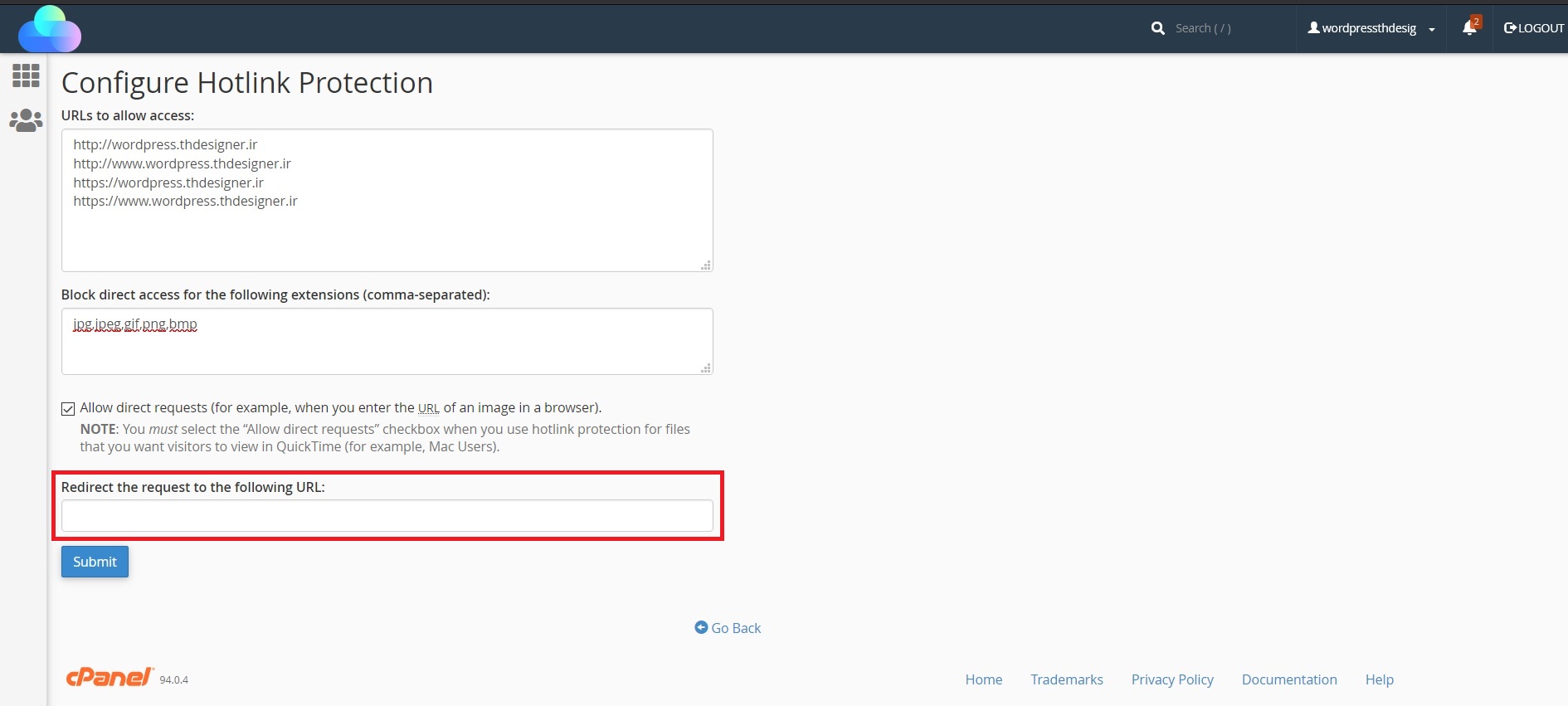
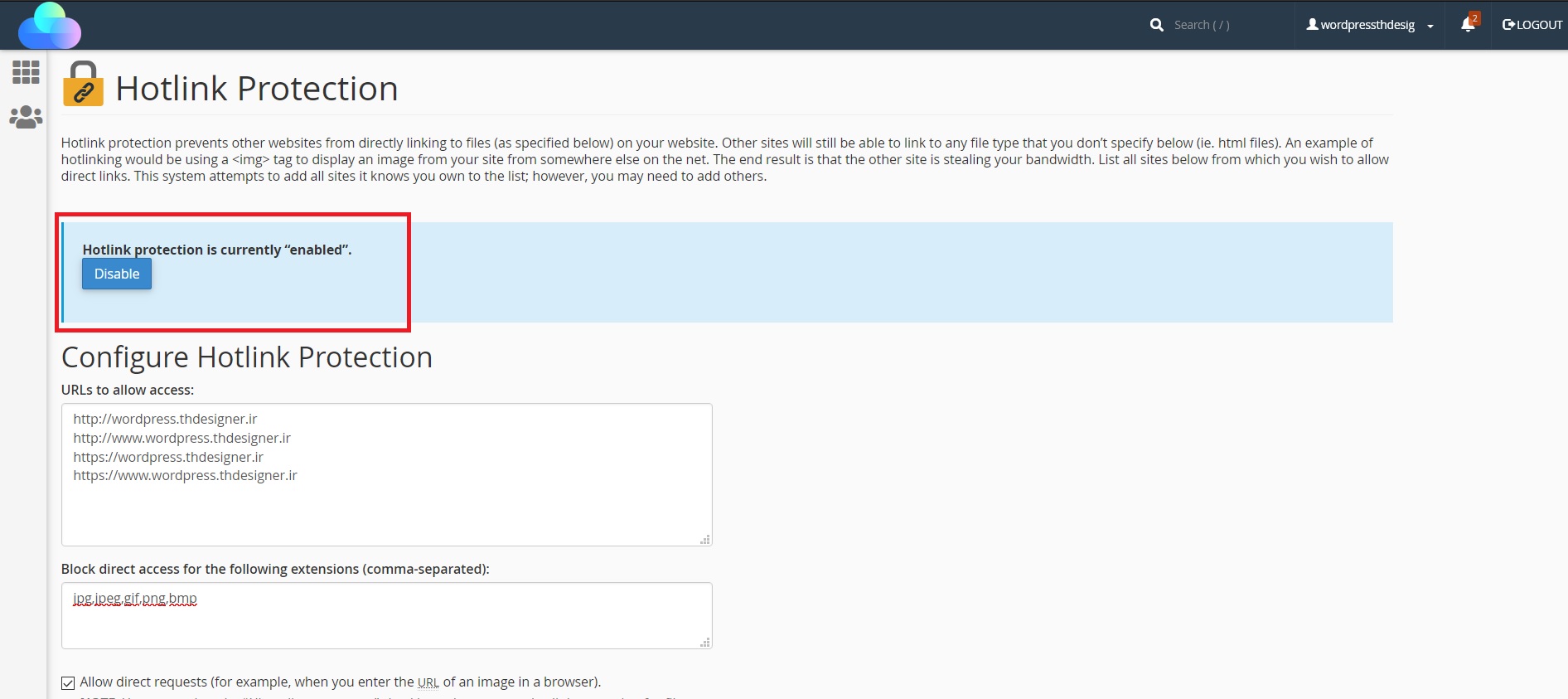
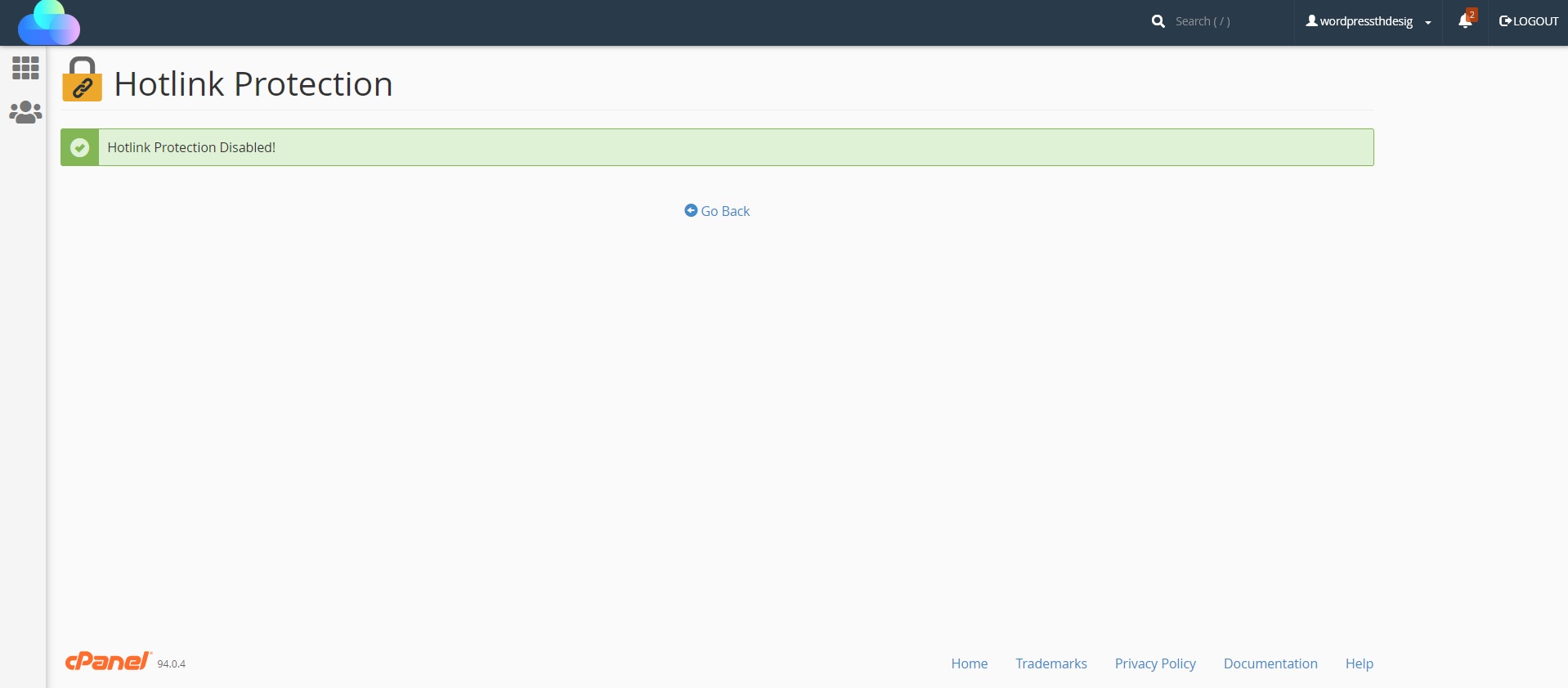







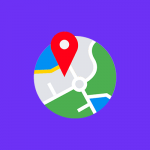


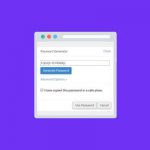
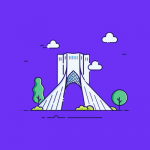
2 دیدگاه. Leave new
وقتی هات لینک فعال میشه، تصاویری که در ایمیل سایت برای ارسال استفاده میشه اونا هم بالا نمی یاد، یجوری ایمن شده امکانش هست این دسترسی رو برای ایمیل آزاد بشه ؟
آرمان عزیز برای این کار دو راه وجود دارد، اول این که یک ساب دامین ایجاد کرده و تصاویر و فایل های چندرسانه ای را در آن بارگزاری کرده و در ایمیل استفاده کنید که دقت کنید نباید در قسمت Configure Hotlink Protection این ساب دامین ثبت شده باشد. راه دیگر این است که تصاویر را با فرمتی خاص و غیر معمول استفاده کنید مثل فرمت bmp و این فرمت را در قسمت Block direct access for following extensions قرار ندهید.